
¿Necesitas conectar un dispositivo MTP por USB? Como ya es sabido, la mayoría del mercado móvil se encuentra gobernado por el sistema operativo Android y sus distintas versiones. Sincronizar los archivos de nuestros dispositivos, si se basan en este entorno, debería ser una tarea sencilla gracias a la amplia disponibilidad de controladores para sistemas Windows, pero en ocasiones esto no sucede por problemas de confianza en los distintos orígenes o de firmas digitales dentro del sistema.
En ocasiones deseamos conectar nuestros dispositivos favoritos al PC para poder descargar canciones o fotos o simplemente sincronizar nuestros datos como medio de backup. La política de controladores de Windows 10 suele dar buen resultado en la mayoría de las ocasiones pero, en otras, nos puede complicar el hecho de carecer de drivers con fuentes confiables dentro del equipo. Con el siguiente tutorial podréis instalar los drivers MTP a Windows 10 para dispositivos externos y sincronizar vuestros datos con el equipo.
La conexión de dispositivos externos tales como teléfonos móviles o tabletas puede realizarse mediate dos tipos de controladores distintos: MTP (Media Transfer Protocol) o dispositivo de imagen. El protocolo MTP está asociado a Windows Media Player en Windows 10, el cual no está incluido en las versiones N de dicho sistema operativo, pues carecen de dicho componente multimedia en su sistema. Aquellos usuarios que tengais una versión N de Windows 10 podéis descargar el Media Feature Pack para vuestro equipo, instalarlo, y ya podréis sincronizar vuestro dispositivo.
Si aun así no es capaz vuestro equipo de aplicar correctamente los controladores a vuestro dispositivo externo, probad a realizar los siguientes pasos:
Verificad el modo de conexión de vuestro teléfono móvil
Resulta algo obvio, pero a veces puede pasarnos desapercibido que nuestro propio terminal no está configurado para ser conectado como dispositivo MTP (MTP device) a un equipo. Acceded al menú de vuestro dispositivo Android, en el apartado de Ajustes > Almacenamiento y comprobad que los ajustes de conexión USB del terminal se hayan establecidos como dispositivo MTP y no PTP o simple medio de almacenamiento USB.
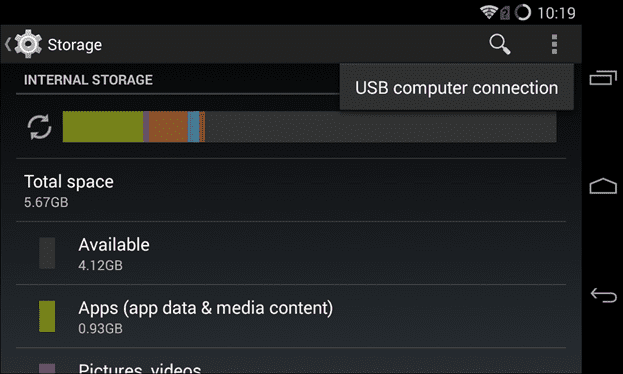
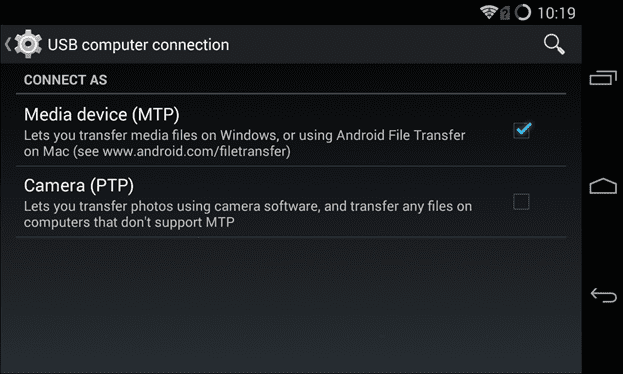
Actualizad el controlador MTP de Windows 10
El siguiente paso a realizar es sustituir los controladores que está empleando Windows 10 para conectarse con el dispositivo Android a través del puerto USB. Para ello, accederemos al Panel de Control > Administrador de dispositivos y buscaremos un dispositivo denominado ADB dentro de vuestro terminal. Dado que los controladores originales fueron desarrollados por Google, es posible que veáis precedido el nombre por dicho prefijo, aunque esto no es siempre necesario.
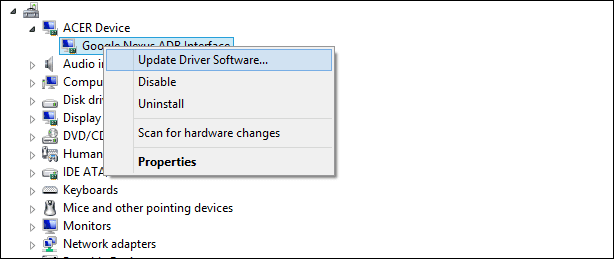
Una vez localizado, haced clic con el botón derecho del ratón y seleccionad el apartado que indica Actualizar software del controlador. A continuación, elegid Buscar software de controlador en el equipo.
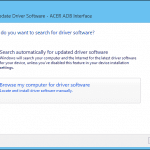
Seguidamente, aparecerá una lista con los controladores compatibles que se encuentran disponibles en el sistema. Prescindid del controlador de Google y elegid el controlador genérico de Windows, denominado MTP USB Device. Pulsad el botón de Siguiente y completad la instalación de los drivers.
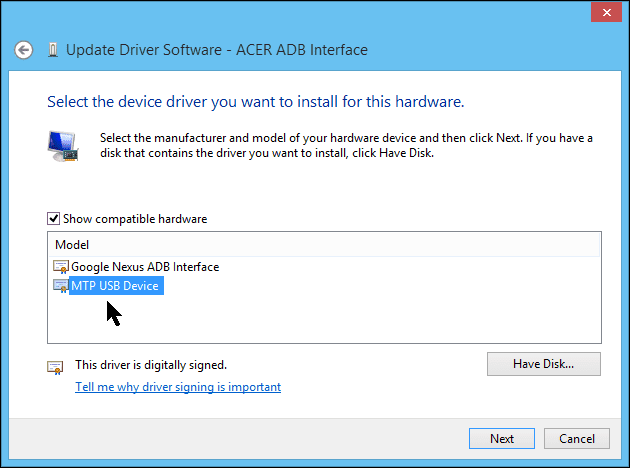
Una vez realizados estos pasos, debería apareceros automáticamente vuestro dispositivo dentro del menú principal de Este equipo, como si de otro dispositivo más se tratara.
Si todo falla para conectar un dispositivo MTP USB
En ocasiones, las indicaciones que os hemos dado no resultan suficientes para asegurar una buena conectividad de nuestros dispositivos. Llegados a este punto, es momento de verificar la web del fabricante para asegurarnos de que no existen controladores especiales que debamos instalar para poder realizar la sincronización.
En ese caso, los pasos a seguir serían bastante similares, debiendo descargar los ficheros de drivers de la web del fabricante y agregarlos manualmente mediante el botón de Tengo un disco, que aparece en la pantalla anterior que os hemos mostrado. Siendo así, debéis seleccionarlos manualmente desde su ruta para poder instalarlos y, una vez realizado, aparecerá como un dispositivo multimedia del sistema.

Por último, está la opción de sincronizar el dispositivo empleando otro protocolo, como es el de Transferencia de imágenes (PTP) y donde nuestro dispositivo quedaría asociado en el sistema dentro del apartado de Dispositivos e impresoras. Lamentablemente, este protocolo sólo nos permite importar las imágenes que se encuentren dentro, como una última medida por hacer una copia de seguridad.
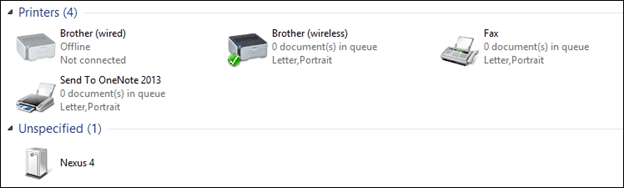
Fuente: How-to Geek.
Gracias funcionooo !!! no exactamente como indicas pero funcio.
Me había dejado de funcionar la conexión por cable entre el móvil y el PC desde que instalé Windows 10. Me había bajado algunos drivers que no funcionaron, pero afortunadamente tras seguir tus indicaciones lo he solucionado.
Muchas gracias 🙂
En mi PC con windows 8.1 Core N, aparte de instalar el Media Feature Pack de M$, tuve que instalar el driver siguiente manualmente desde el archivo .inf y luego elegirlo para el dispositivo Adb desde el Administrador de dispositivos.
Por si a alguien le sirve…